Blogging နဲ႔ပတ္သက္တာေလးေတြ မေရးျဖစ္တာ နည္းနည္းၾကာသြားလို႔
Blogger မွာ အသံုးတည့္မယ့္ နည္းပညာေလးတစ္ခုကို မွ်ေ၀ေပးလိုက္ပါတယ္
သိပ္ၿပီး ႀကီးက်ယ္ခမ္းနားတဲ့ နည္းပညာေလးေတာ့မဟုတ္ေပမယ့္ ..
မသိေသးသူေတြအတြက္ေတာ့ အသံုးတည့္မွာပါ ..
ကၽြန္ေတာ္တို႔ဟာ တစ္ခါတစ္ခါမွာ အြန္လိုင္းကေန ဖိုင္ေလးေတြကို
ေဒါင္းယူလိုက္တဲ့အခါမွာ အဲဒီ ဖိုင္ေတြနဲ႔အတူ Browser Shortcut ေလးေတြ ပါပါလာတာကို သတိထားမိဖူးမွာပါ ..
မ်ားေသာအားျဖင့္ အဲဒီ Shortcut ေတြမွာ ေရးထားေလ့ရွိတာက
ကိုယ္က အဲဒါဘာဖိုင္ေလးပါလိမ့္လို႔ သိခ်င္တာနဲ႔ ဖြင့္လည္း ဖြင့္လိုက္ေရာ
အဲဒီဖိုင္ကို တင္ေပးထားတဲ့ မူရင္ Website ပြင့္သြားပါေလေရာ ..
ကိုယ့္ Website ကို လိပ္စာေရးေပးထားစရာမလိုတဲ့အျပင္
ကိုယ္တင္ထားတဲ့ဖိုင္ရဲ႕ Download Link ကိုပဲ ယူသံုးထားတာမ်ိဳးေတြ ရွိခဲ့ရင္
တကယ္တမ္းဖိုင္ကိုျဖည္လိုက္တဲ့အခါမွာ Visitor ေတြအေနနဲ႔ အဲဒီဖိုင္ကို မူလတင္ခဲ့တဲ့
Website/Blogger ကို သိသြားေစႏိုင္မယ့္ နည္းလမ္းေလးတစ္ခုပဲ ဆိုပါေတာ့
ကဲ ... ကိုယ္တင္လိုက္တဲ့ဖိုင္ေတြနဲ႔အတူ ခ်ံဳ႕ဖိုင္ထဲမွာ တစ္ခါတည္းေရာထည့္ေပးလိုက္ဖို႔
အဲဒီလို ကိုယ့္ရဲ႕ Website ကို တိုက္႐ိုက္ေရာက္သြားေစမယ့္ Browser Shortcut ေလး
လုပ္တဲ့ နည္းပညာေလးတစ္ခုကို မွ်ေ၀ေပးမွာပါ ..
ကဲ .. စလိုက္ၾကစို႔ ..
၁။ Desktop ေပၚမွာ Right Click ႏွိပ္ၿပီး ပြင့္လာတဲ့ထဲက New >> Shortcut လို႔
ဆြဲယူၿပီး ႏွိပ္လိုက္ပါ ..
အဲဒီအခါ ေအာက္ကပံုအတိုင္း ပြင့္လာပါမယ္ ..
အဲဒီထဲမွာ ကိုယ့္ဘေလာ့ရဲ႕ URL ကို ထည့္ေပးပါ ..
ဥပမာ - ကၽြန္ေတာ့္ဘေလာ့အတြက္ လုပ္မယ္ဆိုရင္ ပံုမွာျမင္တဲ့အတိုင္း
http://itmotesoeway.blogspot.com လို႔ ႐ိုက္ထည့္ေပးလိုက္ပါတယ္
ၿပီးရင္ Next ကိုႏွိပ္ေပးလိုက္ပါ ..
ေအာက္ကပံုအတိုင္း ပြင့္လာပါမယ္ ..
အဲဒီထဲမွာ Shortcut အတြက္ ကိုယ္ေပးခ်င္တဲ့ နံမည္ကို ေပးလိုက္ပါ ..
ဥပမာ - For More Full Softwares ေပါ့ဗ်ာ
ၿပီးရင္ .. Finish ကိုႏွိပ္ေပးလိုက္တာနဲ႔ .. ကိုယ့္၀င္းဒိုးမွာ Default ထားထားတဲ့ Browser ရဲ႕
Shortcut ေလး ေရာက္လာပါမယ္ .. အဲဒီ Shortcut ရဲ႕ နံမည္ကေတာ့ ကိုယ္ေပးထားတဲ့အတိုင္း
For More Full Softwares ေပါ့ ...
အဲဒါေလးကို Double Click နဲ႔ Run လိုက္ရင္ ကိုယ့္ရဲ႕ Default ထားထားတဲ့ Browser နဲ႔အတူ
ကိုယ့္ရဲ႕ ဘေလာ့စာမ်က္ႏွာေလးဆီကို ေရာက္သြားပါလိမ့္မယ္ ..
အဲဒီမွာမွ အိုင္ကြန္ပံုကို ေျပာင္းခ်င္ေသးတယ္ဆိုရင္ အဲဒီ Shortcut ေပၚမွာ Right Click ႏွိပ္ၿပီး
ပြင့္လာတဲ့ထဲက Property ကိုႏွိပ္ .. ေအာက္ကပံုအတိုင္းပြင့္လာမယ္ ..
အဲဒီထဲက Change icon ကိုႏွိပ္ .. ေအာက္ကပံုအတိုင္းပြင့္လာမယ္
အဲဒီထဲကမွာ ကိုယ္လိုခ်င္တဲ့ icon ကို ကလစ္ေပး ဒါမွမဟုတ္ ထပ္ရွာခ်င္ေသးတယ္ဆိုင္ Browse ကိုႏွိပ္ ပြင့္လာတဲ့ထဲက ကိုယ္ႏွစ္သက္တဲ့ icon ကို ကလစ္ေပးၿပီး Ok ႏွိပ္ ..
ေနာက္က်န္ေနတဲ့ Box ထဲက Apply ႏွိပ္ Ok ႏွိပ္ ..
ဒါဆိုရင္ သူငယ္ခ်င္းတို႔ရဲ႕ Website ကို တိုက္႐ိုက္အလည္လာႏိုင္မယ့္ Shortcut ေလးတစ္ခုကို စိတ္တိုင္းက် ရလာပါမယ္ ..
အဲဒါကိုမွ ကိုယ္တင္မယ့္ဖိုင္ေတြနဲ႔အတူေရာၿပီး ခ်ံဳ႕ဖိုင္ေတြထဲမွာ ထည့္ေပးလိုက္႐ံုပဲေပါ့ ..
နည္းပညာလမ္းေၾကာင္းေပၚကသူငယ္ခ်င္းအားလံုးကို ေလးစားခင္မင္လွ်က္








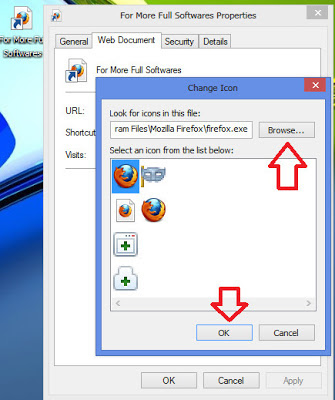

No comments:
Post a Comment